Числовые значения и график (до трех параметров):
1. Кликните на значке отображения графика. Откроется окно “Graph Parameters” (параметры графика).
2. Кликните на первом значке графика, расположенном в верхней части окна и выберите один параметр из списка в нижней части окна. Выбранный параметр отображается рядом со значком графика. Категория графика может быть выбрана, используя поле, расположенное справа от параметра.
3. Выполните аналогичную процедуру относительно второго и третьего значков графика.
4. После выбора всех параметров (до трех параметров) нажмите кнопку [OK].
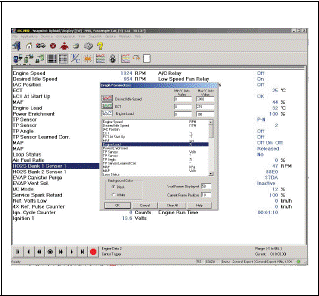
Рис. 4: Окно “Graph Parameters” (параметры графика) (пример)
5. Выбранные параметры отображаются на экране в графической форме справа от параметров данных.
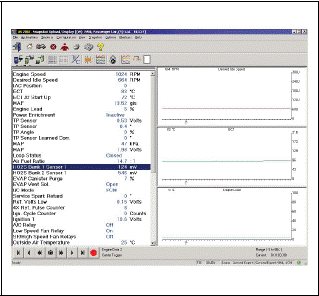
Рис. 5: Экран отображения графика (пример)
6. Экран отображения графика можно переместить при помощи значков перемещения.
7. Если Вы ходите увидеть график с различными параметрами, перетащите параметр в список на экране. (Кликните на параметре и переместите курсор, удерживая кнопку мыши нажатой, затем отпустите кнопку мыши на экране дисплея). Появится новый параметр, заменивший старый.
Чтобы увидеть график в полный экран переместите курсор верхнюю часть экрана и кликните на экране, где курсор меняется на значок увеличительного стекла. График отобразится на полном экране.
 2015-05-13
2015-05-13 709
709








